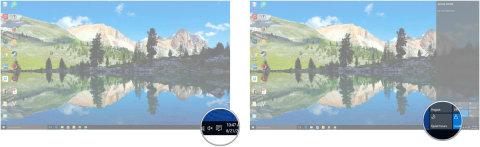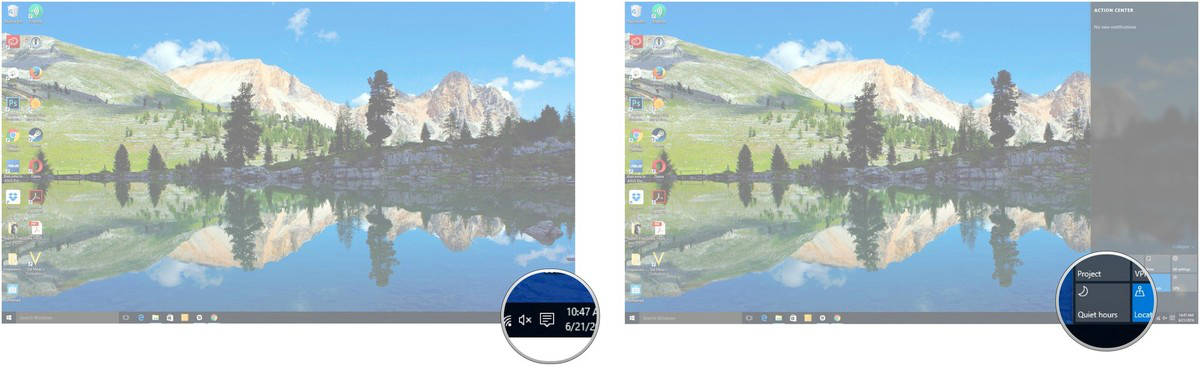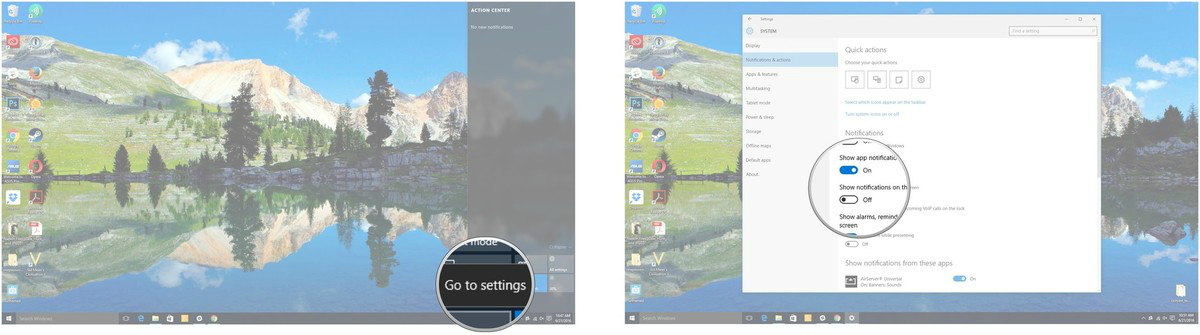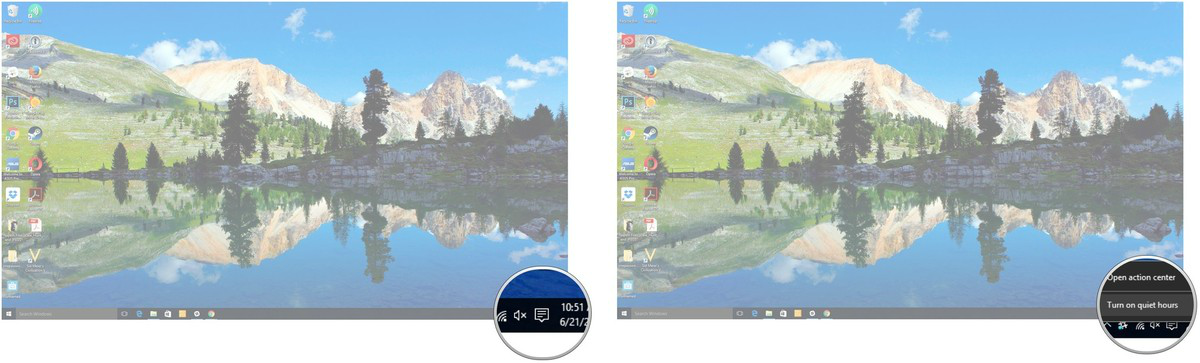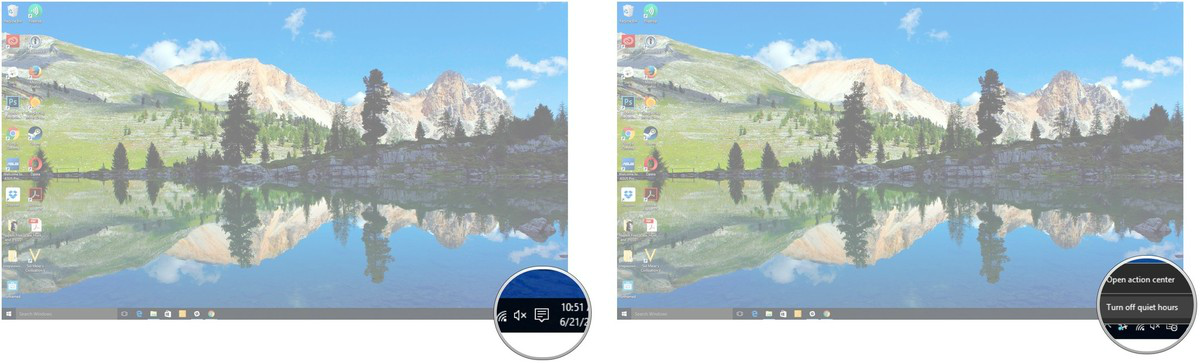Se hai mal di testa perché appaiono finestre popup di notifica nell'angolo dello schermo, soprattutto mentre ti concentri sul lavoro, queste notifiche ti faranno sentire a disagio e fastidioso.
Quindi puoi chiedere supporto a Quiet Hours. Quiet Hours è una nuova funzionalità integrata in Windows 10. Questa funzionalità consente di disattivare e riattivare le notifiche di Windows a un orario predeterminato.
Nell'articolo seguente, LuckyTemplates ti guiderà come abilitare, disabilitare e configurare Quiet Hours su Windows 10.
1. Come configurare le ore di silenzio su Windows 10?
Per configurare le ore di silenzio su Windows 10, attenersi alla procedura seguente:
1. Fare clic sul pulsante Centro operativo sulla barra delle applicazioni.
2. Fare clic con il pulsante destro del mouse su Ore tranquille .
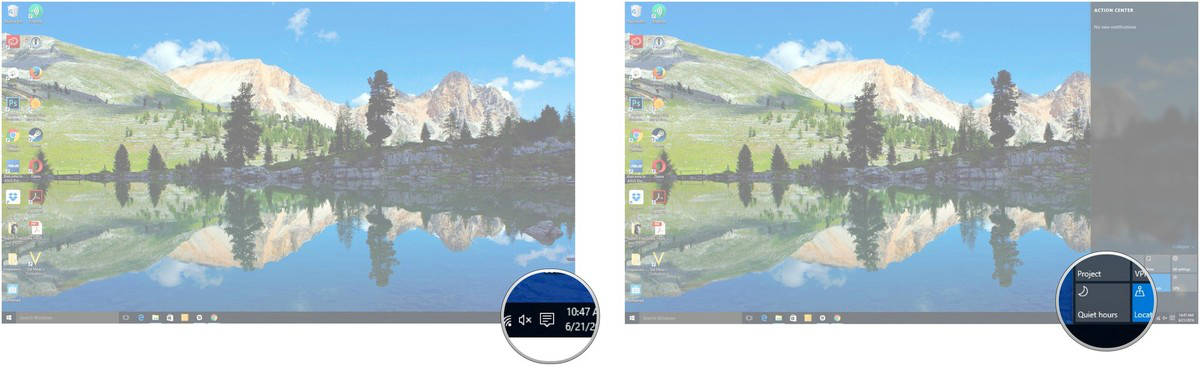
3. Fare clic su Vai a Impostazioni .
4. Nella finestra Impostazioni, fai clic sul pulsante sotto qualsiasi opzione che desideri abilitare o disabilitare.
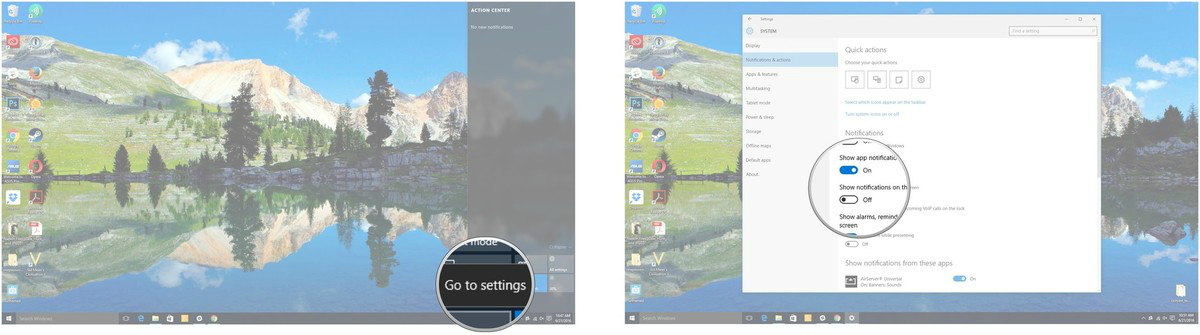
Inoltre, puoi fare clic sul pulsante di attivazione/disattivazione accanto a ciascuna applicazione per abilitare o disabilitare le notifiche.
2. Come attivare la modalità Ore tranquille?
Per attivare la modalità Ore tranquille, attenersi alla procedura seguente:
1. Fare clic con il pulsante destro del mouse sul pulsante Centro operativo sulla barra delle applicazioni.
2. Fai clic su Attiva ore silenziose e il gioco è fatto.
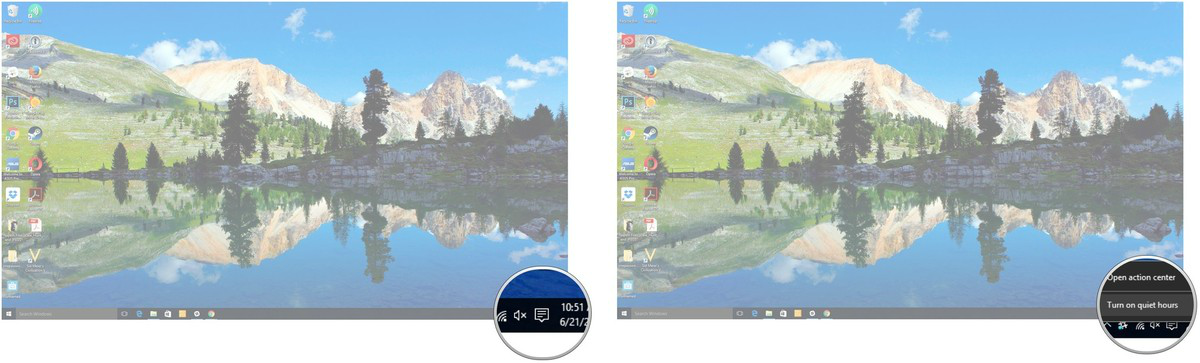
3. Come disattivare la modalità Ore silenziose?
Per disattivare la modalità Ore silenziose, attenersi alla procedura seguente:
1. Fare clic con il pulsante destro del mouse sul pulsante Centro operativo sulla barra delle applicazioni.
2. Fai clic su Disattiva ore silenziose e il gioco è fatto.
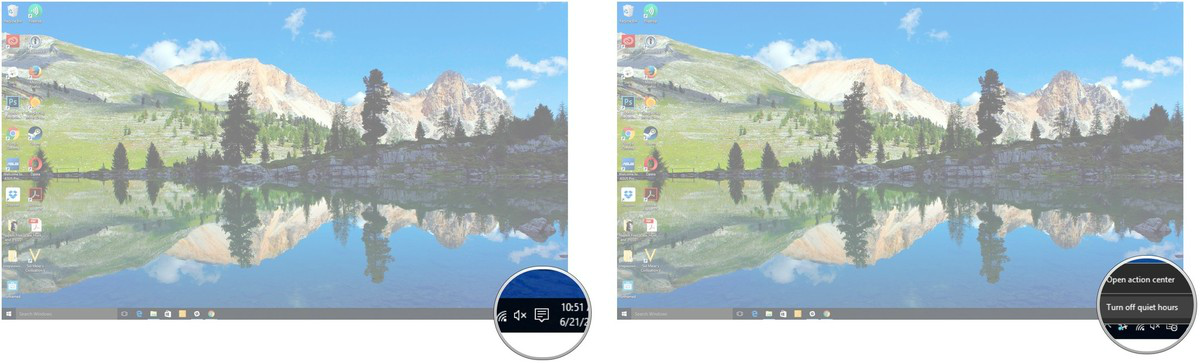
Fare riferimento ad alcuni altri articoli di seguito:
Buona fortuna!